Chrome浏览器下载及浏览器远程协助功能使用教程
正文介绍
一、Chrome浏览器下载方法
1. 电脑端下载:打开浏览器,访问Chrome官方网址https://www.google.com/intl/zh-cn/chrome/,进入官方下载页面后,点击“在此下载”按钮,再点击“接受并安装”,等待下载完成。下载完成后,点击下载图标,接着点击chromesetup.exe后方的按钮进行安装,安装完成即可使用。
2. 安卓端下载:由于国内应用商店已下架Chrome浏览器,需先连接加速器,然后登录谷歌账号,通过谷歌商店下载。在谷歌商店中搜索“Chrome”,找到后点击获取按钮即可下载官方最新版。
3. 苹果端下载:打开App Store应用商店,搜索“Chrome”,点击获取按钮,即可下载官方最新版。
二、Chrome浏览器远程协助功能使用教程
1. 在被控端设置:在要控制的设备上,打开Chrome浏览器,访问Chrome远程桌面官方网站https://remotedesktop.google.com/,点击“下载”按钮,按照提示完成安装Chrome远程桌面应用。安装完成后,打开该应用,首次使用时需登录谷歌账户以进行身份验证。登录后,选择“我的计算机”,点击“启用远程连接”。在“我的计算机”页面中,点击想要远程访问的设备,再点击右侧的“设置”图标,在弹出的窗口中,勾选“允许从以下设备远程连接到此计算机”,并保存设置。
2. 在控制端操作:在另一台设备上,打开Chrome浏览器,访问Chrome远程桌面官方网站https://remotedesktop.google.com/。登录与被控端相同的谷歌账户后,会看到一个设备列表,点击想要远程访问的设备,然后点击“连接”。连接成功后,即可看到远程设备的屏幕,能像操作自己的计算机一样进行鼠标、键盘输入和文件传输等操作。

一、Chrome浏览器下载方法
1. 电脑端下载:打开浏览器,访问Chrome官方网址https://www.google.com/intl/zh-cn/chrome/,进入官方下载页面后,点击“在此下载”按钮,再点击“接受并安装”,等待下载完成。下载完成后,点击下载图标,接着点击chromesetup.exe后方的按钮进行安装,安装完成即可使用。
2. 安卓端下载:由于国内应用商店已下架Chrome浏览器,需先连接加速器,然后登录谷歌账号,通过谷歌商店下载。在谷歌商店中搜索“Chrome”,找到后点击获取按钮即可下载官方最新版。
3. 苹果端下载:打开App Store应用商店,搜索“Chrome”,点击获取按钮,即可下载官方最新版。
二、Chrome浏览器远程协助功能使用教程
1. 在被控端设置:在要控制的设备上,打开Chrome浏览器,访问Chrome远程桌面官方网站https://remotedesktop.google.com/,点击“下载”按钮,按照提示完成安装Chrome远程桌面应用。安装完成后,打开该应用,首次使用时需登录谷歌账户以进行身份验证。登录后,选择“我的计算机”,点击“启用远程连接”。在“我的计算机”页面中,点击想要远程访问的设备,再点击右侧的“设置”图标,在弹出的窗口中,勾选“允许从以下设备远程连接到此计算机”,并保存设置。
2. 在控制端操作:在另一台设备上,打开Chrome浏览器,访问Chrome远程桌面官方网站https://remotedesktop.google.com/。登录与被控端相同的谷歌账户后,会看到一个设备列表,点击想要远程访问的设备,然后点击“连接”。连接成功后,即可看到远程设备的屏幕,能像操作自己的计算机一样进行鼠标、键盘输入和文件传输等操作。
相关阅读

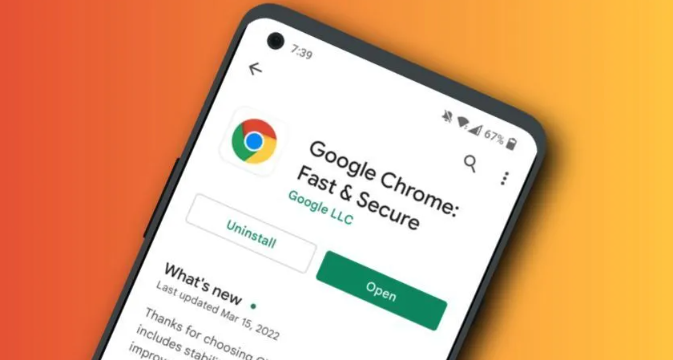



如何通过Chrome浏览器提升标签页响应速度
通过提升Chrome浏览器标签页的响应速度,可以实现更快的标签页切换,提升多任务浏览体验,让工作更加高效。
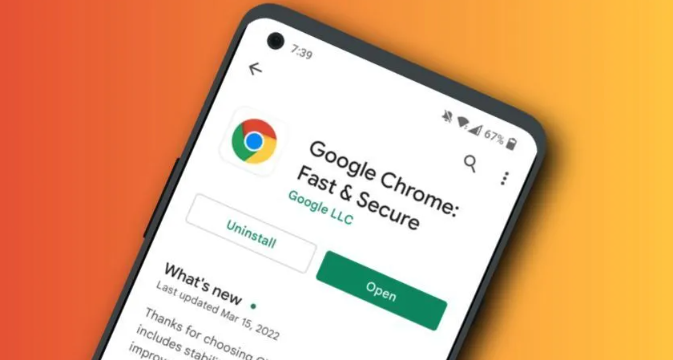
Chrome浏览器下载完成后如何高效管理视频缓存
Chrome浏览器提供高效管理视频缓存功能,用户可以清理或调整缓存数据,提高视频播放流畅度和加载速度,同时优化多媒体浏览体验和系统性能。

Google浏览器下载及广告过滤插件配置实操
详细讲解Google浏览器广告过滤插件的下载安装与配置步骤,帮助用户高效屏蔽网页广告,优化浏览体验,提升上网速度和舒适度。

Chrome浏览器网页自动刷新插件安装与设置
介绍Chrome浏览器网页自动刷新插件的安装与配置方法,实现网页内容自动更新。
